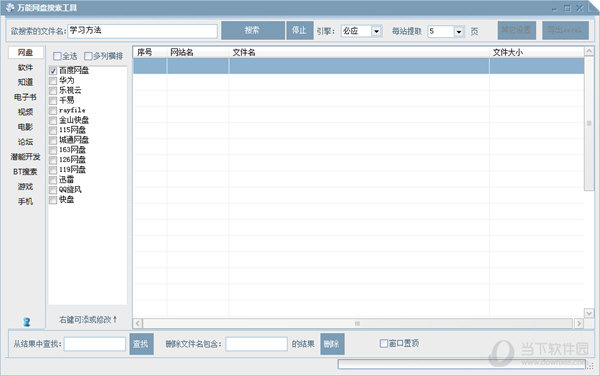win10搜索框怎么更换浏览器?win10搜索框替换浏览器方法下载
使用win10系统的用户都知道,我们的任务栏中默认有一个搜索框,这个功能是和电脑某一个浏览器进行绑定的,有些用户想要将其更换成自己习惯使用的浏览器,可是不知道应该怎么操作,那么本期win10教程知识兔小编就来分享搜索框替换浏览器的方法,希望能够给广大用户们带来帮助,接下来就让我们一起来看看操作步骤吧。
win10搜索框替换浏览器方法:
1、打开Microsoft Edga浏览器——点击右上三点——选择设置。
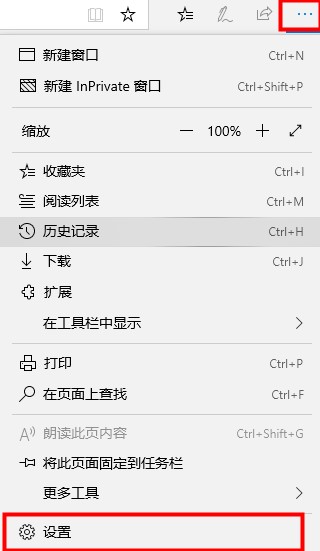
2、找到查看高级设置。
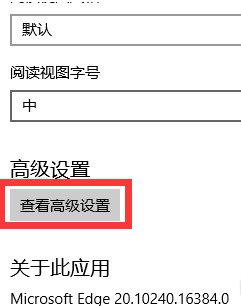
3、知识兔将让Cortana在Microsoft Edgar中协助我关闭,把地址栏搜索方式变成百度搜索。
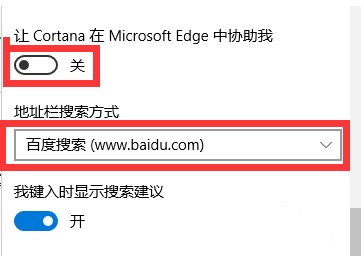
4、知识兔点击开始菜单选择设置。
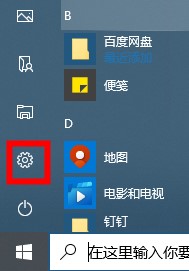
5、在应用设置中找到默认应用把Web浏览器修改成自己想要的浏览器。
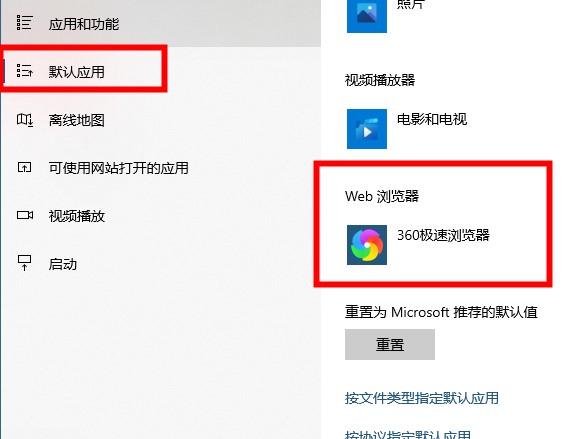
下载仅供下载体验和测试学习,不得商用和正当使用。

![PICS3D 2020破解版[免加密]_Crosslight PICS3D 2020(含破解补丁)](/d/p156/2-220420222641552.jpg)